Методические указания к выполнению лабораторной работы №3
Текстовый процессор Microsoft Word
Операции с текстом
Цель работы:
Научиться создавать, сохранять и редактировать документы, применяя форматирование абзацев, страниц и текста.
Основные понятия:
Документ – совокупность объектов, разработанных для представления общей темы. Объектами могут быть фрагменты текста, рисунки, диаграммы, таблицы, видеоклипы и т.п.
Фрагмент – непрерывная часть текста.
Символ – минимальный элемент текста документа.
Абзац – фрагмент текста, процесс ввода которого закончился нажатием клавиши «Enter».
Форматирование текста – это его оформление, т.е. выбор шрифтов, интервалов между строками, отступов строк в абзацах, способов выравнивания текста и многое другое, определяющее стиль и дизайн документа. Форматируется абзац, в котором находится курсор, или выделенный фрагмент текста.
Шаблон – заранее отформатированный текст.
Введение:
Текстовый процессор Word предназначен для создания, просмотра, редактирования и форматирования официальных и личных документов. Word позволяет применять различные шрифты, вставлять в документ таблицы, диаграммы, сложные математические формулы, графические иллюстрации и звуковые комментарии, обеспечивает проверку орфографии.
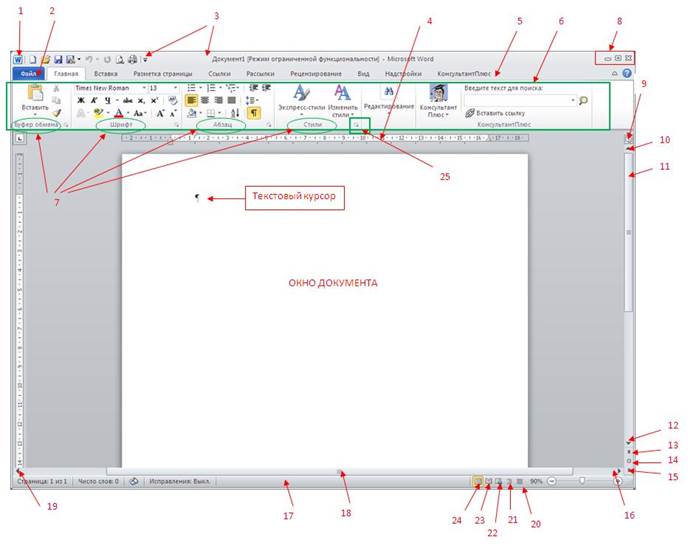
Рис.1 Элементы окна Microsoft Word
1 – кнопка оконного меню программы;
2 – кнопка оконного меню документа;
3 – панель быстрого доступа и строка заголовка;
4 – линейка;
5 – вкладки «Главная», «Вставка», «Разметка страницы» и т.д;
6 – лента (расположены все основные команды)*;
* – команды в ней сгруппированы по тематическим вкладкам, благодаря чему можно легко найти то, что требуется в данный момент. Например, на ленте Главная, которая по умолчанию активизируется после запуска Word, имеется пять групп – Буфер обмена, Шрифт, Абзац, Стили и Редактирование.
7 – группы;
8 – кнопки управления размерами окна;
9 – кнопка скрытия/отображения линейки;
10, 12 – кнопки перемещения документа в окне на одну строку вверх и вниз;
11 – бегунок;
13, 15 – кнопки перемещения документа в окне к предыдущему и следующему объекту;
14 – кнопка Выбор объекта перехода,
16, 19 – кнопки смещения документа в окне влево и вправо,
17 – строка состояния,
18 – бегунок на горизонтальной полосе прокрутки,
20, 21, 22, 23,24 – кнопки для выбора режима представления документа в окне: Обычный режим, Режим структуры, Режим электронного документа, Режим чтения, Режим разметки (как на рисунке);
25 – кнопка «Дополнительно».
В верхнем левом углу окна Word есть кнопка «Файл»  . После нажатия на эту кнопку появится меню. Меню используется, чтобы создать новый файл, открыть существующий файл, сохранить файл, а также выполнять многие другие задачи.
. После нажатия на эту кнопку появится меню. Меню используется, чтобы создать новый файл, открыть существующий файл, сохранить файл, а также выполнять многие другие задачи.
 2015-05-10
2015-05-10 579
579








